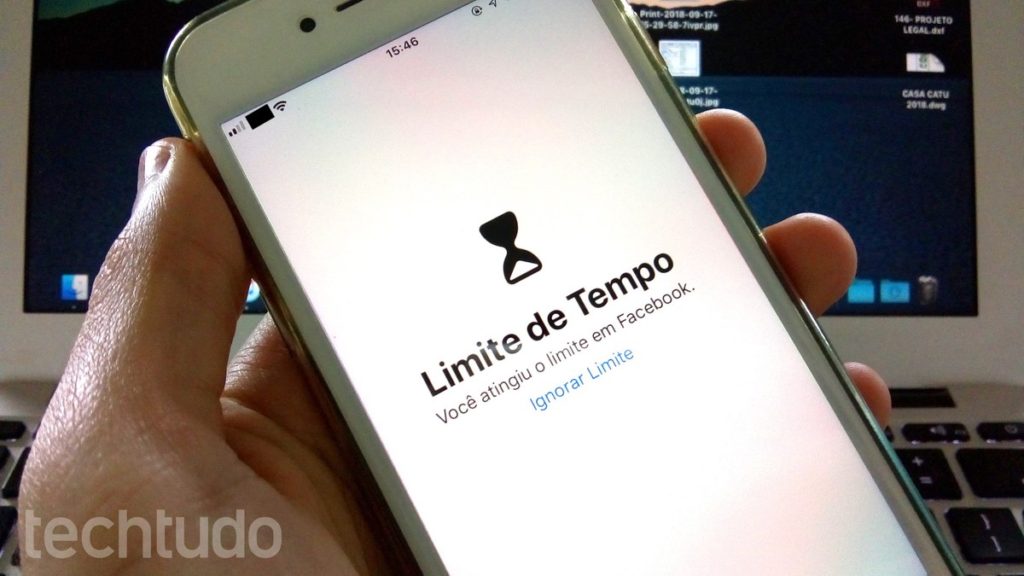O Android e iPhone (iOS) têm uma função nativa para ajudar o usuário a ficar menos tempo no celular, utilizando-o de forma consciente e sem excessos. Os recursos de bem-estar digital, disponíveis a partir do iOS 12 e Android 9, permitem acompanhar o tempo de uso de cada aplicativo, além de definir limites diários para apps específicos ou categorias e desativar notificações.
LEIA: Oito aplicativos que você não deve baixar no celular para a sua segurança; lista
Nas linhas a seguir, confira como verificar o tempo de uso do seu celular e definir limites para aplicativos. Embora os procedimentos tenham sido executados em um Moto G7 Play, com o Android 10, e em um iPhone XR, com iOS 14, as dicas também valem para outros smartphones com sistema da Apple e do Google.
1 de 7 Ferramentas de bem-estar digital e controles parentais buscam fazer ficar menos tempo no celular — Foto: Helito Bijora/TechTudo
Ferramentas de bem-estar digital e controles parentais buscam fazer ficar menos tempo no celular — Foto: Helito Bijora/TechTudo
Quer comprar celular, TV e outros produtos com desconto? Conheça o Compare TechTudo
Cinco recursos úteis de celulares Android que poucas pessoas usam Símbolo de telefone com seta no iPhone? Veja o que significa e como tirar
Como acessar o Bem-estar digital no Android
Passo 1. Abra as configurações do Android e toque em "Bem-estar digital e controle dos pais". Na parte superior da tela, é possível ver o tempo de uso do dia, assim como o número de notificações e desbloqueios. Toque sobre o tempo mostrado para acessar o gráfico semanal;
2 de 7 Visualizando tempo de uso do celular Android — Foto: Reprodução/Helito Beggiora
Visualizando tempo de uso do celular Android — Foto: Reprodução/Helito Beggiora
Passo 2. Toque em "Tempo de uso", na parte superior da tela, para alternar entre o gráfico de notificações recebidas e ativações ao longo da semana;
3 de 7 Visualizando tempo de uso do celular Android — Foto: Reprodução/Helito Beggiora
Visualizando tempo de uso do celular Android — Foto: Reprodução/Helito Beggiora
Passo 3. Logo abaixo, na lista, é possível ver os apps que você mais usa. Para definir um limite de tempo, toque sobre o ícone à direita do nome e escolha a quantidade de horas ou minutos desejados. Por fim, pressione "OK".
4 de 7 Adicionando um limite de tempo — Foto: Reprodução/Helito Beggiora
Adicionando um limite de tempo — Foto: Reprodução/Helito Beggiora
Como ver os aplicativos mais usados no iPhone (iOS)
Passo 1. Acesse as configurações do iPhone e toque em "Tempo de Uso". Na parte superior da tela, ficam visíveis o gráfico com o tempo e a média diária de uso do smartphone na semana;
5 de 7 Visualizando tempo de uso do iPhone — Foto: Reprodução/Helito Beggiora
Visualizando tempo de uso do iPhone — Foto: Reprodução/Helito Beggiora
Passo 2. Toque em "Ver Todas as Atividades" para visualizar o número de ativações e notificações recebidas. Use as setas à direita e à esquerda, na parte superior da tela, para alternar entre as semanas;
6 de 7 Visualizando tempo de uso do iPhone — Foto: Reprodução/Helito Beggiora
Visualizando tempo de uso do iPhone — Foto: Reprodução/Helito Beggiora
Passo 3. Toque sobre um aplicativo ou categoria para definir um limite de tempo diário. Feito isso, pressione "Adicionar Limite" e configure o tempo desejado. Caso queira, você pode personalizar os dias em que o limite será aplicado. Por fim, toque em "Adicionar".
7 de 7 Definindo limite de tempo — Foto: Reprodução/Helito Beggiora
Definindo limite de tempo — Foto: Reprodução/Helito Beggiora
Pronto! Aproveite as dicas para descobrir o tempo de uso do seu celular e definir limite de uso para os seus apps.
Aplicativos lites poupam bateria? Comente no Fórum do TechTudo.
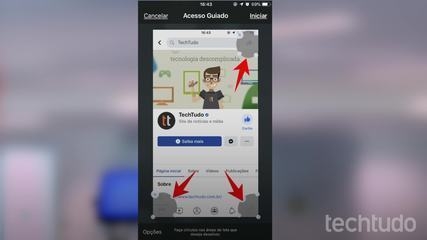
Como bloquear o iPhone para só acessar um aplicativo e ‘evitar curiosos’